scikit-learn モデルまたは XGBoost モデルから ML 予測を取得する
AI Platform Prediction オンライン予測サービスでは、クラウド内のコンピューティング リソースを管理してモデルを実行します。これらは scikit-learn または XGBoost のモデルで、他の場所(ローカルまたは別のサービスを介して)でトレーニングを行ってファイルにエクスポートします。このページでは、AI Platform Prediction を使用して、これらのエクスポートされたモデルからオンライン予測を取得するプロセスについて説明します。
始める前に
概要
このチュートリアルでは、Iris データセットを使用して、花の種を予測する簡単なモデルをトレーニングします。モデルをローカルでトレーニングして保存したら、AI Platform Prediction にデプロイしてクエリでオンライン予測を取得します。
始める前に
次の手順に従って GCP アカウントを設定し、AI Platform Prediction API を有効にします。さらに、Cloud SDK をインストールして有効にします。
GCP プロジェクトの設定
- Sign in to your Google Cloud account. If you're new to Google Cloud, create an account to evaluate how our products perform in real-world scenarios. New customers also get $300 in free credits to run, test, and deploy workloads.
-
In the Google Cloud console, on the project selector page, select or create a Google Cloud project.
-
Make sure that billing is enabled for your Google Cloud project.
-
Enable the AI Platform Training & Prediction and Compute Engine APIs.
- Install the Google Cloud CLI.
-
To initialize the gcloud CLI, run the following command:
gcloud init -
In the Google Cloud console, on the project selector page, select or create a Google Cloud project.
-
Make sure that billing is enabled for your Google Cloud project.
-
Enable the AI Platform Training & Prediction and Compute Engine APIs.
- Install the Google Cloud CLI.
-
To initialize the gcloud CLI, run the following command:
gcloud init
環境を設定する
以下のいずれかのオプションを選択して、macOS のローカル環境または Cloud Shell のリモート環境を設定します。
macOS の場合、以下の [MACOS] タブで環境を設定することをおすすめします。[CLOUD SHELL] タブに表示される Cloud Shell は、macOS、Linux、Windows で使用できます。Cloud Shell は、AI Platform Prediction の機能を試すような場合には便利ですが、継続的な開発作業には適していません。
macOS
-
Python のインストールを確認する
Python がインストールされていることを確認します。されていない場合はインストールします。python -V -
pipのインストールを確認するpipは、Python のパッケージ マネージャーであり、Python の現在のバージョンに含まれています。pip --versionコマンドを実行して、pipがすでにインストールされているかどうかを確認します。インストールされていない場合は、pipのインストール方法をご覧ください。次のコマンドを使用すると、
pipをアップグレードできます。pip install -U pip
詳細については、pip のドキュメントをご覧ください。
-
virtualenvをインストールするvirtualenvは隔離された Python 環境を作成するツールです。次のコマンドを実行して、virtualenvがすでにインストールされているかどうかを確認します。virtualenv --version。インストールされていない場合は、virtualenvをインストールします。pip install --user --upgrade virtualenv
このガイド用に隔離された開発環境を作成するために、
virtualenvで新しい仮想環境を作成します。たとえば、次のコマンドは、aip-envという名前の環境をアクティブにします。virtualenv aip-env source aip-env/bin/activate
-
このチュートリアルでは、仮想環境内で残りのコマンドを実行します。
virtualenvの使用方法の詳細をご覧ください。virtualenvを終了するには、deactivateを実行します。
Cloud Shell
-
Google Cloud Console を開きます。
-
Console ウィンドウの上部にある「Cloud Shell をアクティブにする」ボタンをクリックします。

コンソールの下部の新しいフレーム内で Cloud Shell セッションが開き、コマンドライン プロンプトが表示されます。シェル セッションが初期化されるまで、数秒かかる場合があります。
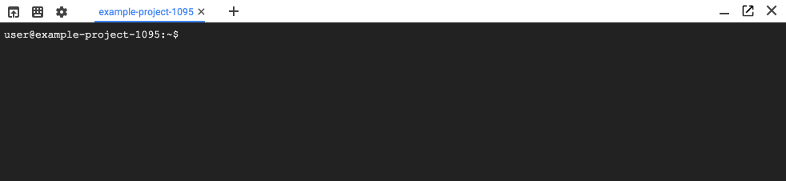
Cloud Shell セッションが使用できる状態になります。
-
選択したプロジェクトを使用するように
gcloudコマンドライン ツールを構成します。gcloud config set project [selected-project-id]
ここで、
[selected-project-id]はプロジェクト ID ですID を囲んでいる角かっこは不要です。
フレームワークをインストールする
macOS
仮想環境内で次のコマンドを実行して、AI Platform Prediction ランタイム バージョン 2.11 で使用する scikit-learn、XGBoost、pandas をインストールします。
(aip-env)$ pip install scikit-learn==1.0.2 xgboost==1.6.2 pandas==1.3.5
上述のコマンドでバージョン番号を指定して、仮想環境内の依存関係とランタイム バージョン内の依存関係を一致させます。これにより、AI Platform Prediction でコードを実行中に予期せぬ動作が起こらないようにします。
インストール オプションやトラブルシューティング情報などの詳細については、各フレームワークのインストール手順をご覧ください。
Cloud Shell
次のコマンドを実行して、scikit-learn、XGBoost、pandas をインストールします。
pip install --user scikit-learn xgboost pandas
インストール オプションやトラブルシューティング情報などの詳細については、各フレームワークのインストール手順をご覧ください。
scikit-learn と XGBoost のバージョン
AI Platform Prediction ランタイム バージョンは定期的に更新され、scikit-learn と XGBoost の新しいリリースのサポートが追加されます。各ランタイム バージョンの詳細をご覧ください。
モデルをトレーニングして保存する
Iris データセットを使用して、単純なモデルのトレーニングを開始します。
scikit-learn
モデルの永続性に関する scikit-learn の例の手順に沿って、次のようにモデルをトレーニングし、エクスポートします。
from sklearn.externals import joblib
from sklearn import datasets
from sklearn import svm
# Load the Iris dataset
iris = datasets.load_iris()
# Train a classifier
classifier = svm.SVC()
classifier.fit(iris.data, iris.target)
# Export the classifier to a file
joblib.dump(classifier, 'model.joblib')
モデルをエクスポートするには、次のように pickle ライブラリを使用することもできます。
import pickle
with open('model.pkl', 'wb') as model_file:
pickle.dump(classifier, model_file)
XGBoost
Booster オブジェクトの save_model メソッドを使用して、モデルをエクスポートします。
このチュートリアルでは、Iris データセットをインポートするためにのみ、scikit-learn と XGBoost を組み合わせて使用します。
from sklearn import datasets
import xgboost as xgb
# Load the Iris dataset
iris = datasets.load_iris()
# Load data into DMatrix object
dtrain = xgb.DMatrix(iris.data, label=iris.target)
# Train XGBoost model
bst = xgb.train({}, dtrain, 20)
# Export the classifier to a file
bst.save_model('./model.bst')
モデルをエクスポートするには、次のように pickle ライブラリを使用することもできます。
import pickle
with open('model.pkl', 'wb') as model_file:
pickle.dump(bst, model_file)
モデルファイルの命名規則
オンライン予測の場合、Cloud Storage にアップロードする保存済みモデルファイルの名前は、使用したライブラリに応じて、model.pkl、model.joblib、model.bst のいずれかにする必要があります。この制限により、AI Platform Prediction はエクスポート時と同じパターンを使用して、インポート時にモデルを再構築できます。
カスタム予測ルーチン(ベータ版)を作成する場合、この要件は適用されません。
scikit-learn
| モデルのエクスポートに使用するライブラリ | 正しいモデル名 |
|---|---|
pickle |
model.pkl |
sklearn.externals.joblib |
model.joblib |
XGBoost
| モデルのエクスポートに使用するライブラリ | 正しいモデル名 |
|---|---|
pickle |
model.pkl |
joblib |
model.joblib |
xgboost.Booster |
model.bst |
モデルを今後繰り返し利用する場合は、それぞれの新しいモデルに専用のディレクトリが存在するよう Cloud Storage バケットを整理してください。
モデルを Cloud Storage に保存する
このチュートリアルでは、AI Platform Prediction に使用しているのと同じプロジェクトで専用の Cloud Storage バケットを使用する方法が最も簡単です。
別のプロジェクトのバケットを使用している場合は、AI Platform Prediction サービス アカウントで Cloud Storage のモデルにアクセスできるようにする必要があります。適切な権限がないと、AI Platform Prediction モデル バージョンの作成リクエストが失敗します。詳しくは、ストレージの権限の付与をご覧ください。
Cloud Storage バケットを設定する
このセクションでは、新しいバケットを作成する方法を説明します。既存のバケットを使用することもできますが、AI Platform ジョブを実行する予定のリージョンと同じリージョンにある必要があります。また、AI Platform Prediction を実行するプロジェクトに含まれていない場合は、明示的に AI Platform Prediction サービス アカウントへのアクセスを許可する必要があります。
-
新しいバケットに名前を指定します。名前は Cloud Storage のすべてのバケット全体で重複しないようにする必要があります。
BUCKET_NAME="YOUR_BUCKET_NAME"
たとえば、プロジェクト名に
-aiplatformを追加したものを使います。PROJECT_ID=$(gcloud config list project --format "value(core.project)") BUCKET_NAME=${PROJECT_ID}-aiplatform
-
作成したバケット名を確認します。
echo $BUCKET_NAME
-
バケットのリージョンを選択して、
REGION環境変数を設定します。AI Platform Prediction ジョブを実行する予定のリージョンと同じリージョンを使用してください。詳しくは、AI Platform Prediction サービスの利用可能なリージョンをご覧ください。
たとえば、次のコードは
REGIONを作成し、us-central1に設定します。REGION=us-central1
-
新しいバケットを作成します。
gcloud storage buckets create gs://$BUCKET_NAME --location=$REGION
エクスポートしたモデルファイルを Cloud Storage にアップロードする
次のコマンドを使用して、このチュートリアルの前半でエクスポートしたモデルを Cloud Storage バケットにアップロードします。
gcloud storage cp ./model.joblib gs://$BUCKET_NAME/model.joblib
複数のモデルファイルに同じ Cloud Storage バケットを使用できます。それぞれのモデルファイルは、バケット内の独自のディレクトリに配置する必要があります。
予測で使用するデータをフォーマットする
gcloud
1 行に 1 つの入力インスタンスを記述して input.json ファイルを作成します。
[6.8, 2.8, 4.8, 1.4]
[6.0, 3.4, 4.5, 1.6]
入力インスタンスの形式は、モデルの想定と一致させる必要があります。この例では、Iris モデルに 4 つの特徴が必要なため、入力は形状の行列(num_instances, 4)でなければなりません。
REST API
それぞれの入力インスタンスを別々の行に記述し、浮動小数点の単純なリストとして input.json ファイルを作成します。
{
"instances": [
[6.8, 2.8, 4.8, 1.4],
[6.0, 3.4, 4.5, 1.6]
]
}
入力インスタンスの形式は、モデルの想定と一致させる必要があります。この例では、Iris モデルに 4 つの特徴が必要なため、入力は形状の行列(num_instances, 4)でなければなりません。
XGBoost の場合、AI Platform Prediction は入力インスタンスにスパース表現を使用できません。特徴の値がゼロの場合は、対応する入力で 0.0 を使用します。特徴の値が不足している場合は、対応する入力で NaN を使用します。
詳細については、オンライン予測の入力形式をご覧ください。
ローカル予測を使用したモデルのテスト
モデルを AI Platform Prediction にデプロイする前に、gcloud ai-platform local predict コマンドを使用してモデルがどのように予測に対応するかをテストできます。このコマンドは、ローカル環境の依存関係を使用して予測を実行し、結果を gcloud ai-platform predict オンライン予測を実行するときに使用されます。予測をローカルでテストすると、オンライン予測で費用が発生する前にエラーを見つけることができます。
--model-dir 引数で、エクスポートした機械学習モデルが含まれた、ローカルマシン上あるいは Cloud Storage 内のディレクトリを指定します。--framework 引数には、tensorflow、scikit-learn、または xgboost を指定します。gcloud ai-platform local predict コマンドをカスタム予測ルーチンで使用することはできません。
次の例は、ローカル予測を実行する方法を示しています。
gcloud ai-platform local predict --model-dir LOCAL_OR_CLOUD_STORAGE_PATH_TO_MODEL_DIRECTORY/ \
--json-instances LOCAL_PATH_TO_PREDICTION_INPUT.JSON \
--framework NAME_OF_FRAMEWORK
モデルとバージョンをデプロイする
AI Platform Prediction は、モデルリソースとバージョン リソースを使用してトレーニング済みモデルを整理します。AI Platform Prediction モデルは、機械学習モデルの複数のバージョンを格納するコンテナに相当します。
モデルをデプロイするには、AI Platform Prediction でモデルリソースを作成し、そのモデルのバージョンを作成して Cloud Storage に格納されたモデルファイルにリンクします。
モデルリソースの作成
AI Platform Prediction はモデルリソースを使用して、さまざまなバージョンのモデルを整理します。
この段階で、このモデルに属するモデル バージョンがリージョン エンドポイントとグローバル エンドポイントのどちらを使用するかを決める必要があります。ほとんどの場合、リージョン エンドポイントを選択します。以前の(MLS1)マシンタイプでのみ使用できる機能が必要な場合は、グローバル エンドポイントを使用します。
また、このモデルに属するモデル バージョンで予測を行う際に、そのモデル バージョンでログをエクスポートするかどうかもこの段階で決める必要があります。次の例では、ロギングを有効にしていません。ロギングを有効にする方法については、こちらをご覧ください。
コンソール
Google Cloud コンソールで、AI Platform Prediction の [モデル] ページを開きます。
[モデル] ページの上部にある [新しいモデル] ボタンをクリックします。[モデルの作成] ページが表示されます。
一意のモデル名を、[モデル名] フィールドに入力します。
[リージョン エンドポイントを使用する] チェックボックスがオンの場合、AI Platform Prediction はリージョン エンドポイントを使用します。代わりにグローバル エンドポイントを使用するには、[リージョン エンドポイントを使用する] チェックボックスをオフにします。
[リージョン] プルダウン リストで、予測ノードのロケーションを選択します。使用可能なリージョンは、リージョン エンドポイントとグローバル エンドポイントのどちらを使用するかによって異なります。
[作成] をクリックします。
[モデル] ページに戻り、新しいモデルがリストに表示されていることを確認してください。
gcloud
リージョン エンドポイント
次のコマンドを実行します。
gcloud ai-platform models create MODEL_NAME \
--region=REGION
以下のように置き換えます。
- MODEL_NAME: モデルに付ける名前。
- REGION: 予測ノードを実行するリージョン エンドポイントのリージョン。Compute Engine(N1)マシンタイプをサポートしているリージョンである必要があります。
--region フラグを指定しない場合、gcloud CLI のプロンプトが表示され、リージョン エンドポイントを選択するか、グローバル エンドポイントで us-central を使用するように指示されます。
また、特定のリージョンに ai_platform/region プロパティを設定すると、--region フラグを指定していない場合であっても、gcloud CLI で常に AI Platform Prediction 対応のリージョン エンドポイントが使用されるようになります(この構成は、gcloud ai-platform operations コマンド グループのコマンドには適用されません)。
グローバル エンドポイント
次のコマンドを実行します。
gcloud ai-platform models create MODEL_NAME \
--regions=REGION
以下のように置き換えます。
- MODEL_NAME: モデルに付ける名前。
- REGION: 予測ノードを実行するグローバル エンドポイントのリージョン。以前の(MLS1)マシンタイプをサポートしているリージョンである必要があります。
--regions フラグを指定しない場合、gcloud CLI のプロンプトが表示され、リージョン エンドポイントを選択するか、グローバル エンドポイントで us-central1 を使用するように指示されます。
REST API
リージョン エンドポイント
リクエスト本文にモデル オブジェクトを配置して、リクエストの形式を整えます。少なくとも、次のサンプルの MODEL_NAME を置き換えてモデルの名前を指定します。
{ "name": "MODEL_NAME" }PROJECT_ID を Google Cloud プロジェクト ID に置き換えた次の URL に対して REST API 呼び出しを実行します。
POST https://REGION-ml.googleapis.com/v1/projects/PROJECT_ID/models/以下のように置き換えます。
REGION: モデルをデプロイするリージョン エンドポイントのリージョン。Compute Engine(N1)マシンタイプをサポートしているリージョンである必要があります。
PROJECT_ID: Google Cloud プロジェクト ID
たとえば、
curlコマンドを使用して次のリクエストを行えます。このコマンドでは、インストールされている Google Cloud CLI に関連付けられた認証情報を使用してリクエストを承認します。curl -X POST -H "Content-Type: application/json" \ -d '{"name": "MODEL_NAME"}' \ -H "Authorization: Bearer `gcloud auth print-access-token`" \ "https://REGION-ml.googleapis.com/v1/projects/PROJECT_ID/models"API により、次のようなレスポンスが返されます。
{ "name": "projects/PROJECT_ID/models/MODEL_NAME", "regions": [ "REGION" ] }
グローバル エンドポイント
リクエスト本文にモデル オブジェクトを配置して、リクエストの形式を整えます。少なくとも、次のサンプルの MODEL_NAME を置き換えてモデルの名前を指定し、REGION を従来の(MLS1)マシンタイムをサポートするリージョンに置き換えてリージョンを指定します。
{ "name": "MODEL_NAME", "regions": ["REGION"] }PROJECT_ID を Google Cloud プロジェクト ID に置き換えた次の URL に対して REST API 呼び出しを実行します。
POST https://ml.googleapis.com/v1/projects/PROJECT_ID/models/たとえば、
curlコマンドを使用して次のリクエストを行えます。このコマンドでは、インストールされている Google Cloud CLI に関連付けられた認証情報を使用してリクエストを承認します。curl -X POST -H "Content-Type: application/json" \ -d '{"name": "MODEL_NAME", "regions": ["REGION"]}' \ -H "Authorization: Bearer `gcloud auth print-access-token`" \ "https://ml.googleapis.com/v1/projects/PROJECT_ID/models"API により、次のようなレスポンスが返されます。
{ "name": "projects/PROJECT_ID/models/MODEL_NAME", "regions": [ "REGION" ] }
詳細については、AI Platform Prediction モデル API をご覧ください。
モデル バージョンの作成
これで、Cloud Storage にアップロードされたトレーニング済みのモデルでモデル バージョンを作成する準備が整いました。バージョンを作成するときに、いくつかのパラメータを指定できます。一般的なパラメータを次に示します。一部は必須のパラメータです。
name: AI Platform Prediction モデル内で一意にする必要があります。deploymentUri: Cloud Storage のモデル ディレクトリのパス。- TensorFlow モデルをデプロイしている場合、これは SavedModel ディレクトリです。
- scikit-learn または XGBoost モデルをデプロイしている場合は、
model.joblibファイル、model.pklファイル、またはmodel.bstファイルが格納されているディレクトリです。 - カスタム予測ルーチンをデプロイしている場合、これはすべてのモデル アーティファクトが格納されたディレクトリです。このディレクトリの合計サイズは 500 MB 以下にする必要があります。
framework:TENSORFLOW、SCIKIT_LEARN、またはXGBOOST。runtimeVersion: モデルに必要な依存関係に基づくランタイム バージョン。scikit-learn モデルまたは XGBoost モデルをデプロイしている場合は 1.4 以上である必要があります。バッチ予測にこのモデル バージョンを使用する場合は、ランタイム バージョン 2.1 以前を使用する必要があります。pythonVersion: Python 3 を使用してエクスポートされたモデルファイルとの互換性を持たせるには、3.5(ランタイム バージョン 1.4~1.14)または 3.7(ランタイム バージョン 1.15 以降)に設定する必要があります。ランタイム バージョン 1.15 以前で使用する場合は「2.7」に設定することもできます。machineType(省略可): AI Platform Prediction が予測を提供するノードに使用する仮想マシンの種類。詳細については、マシンタイプをご覧ください。設定しない場合、デフォルトでリージョン エンドポイントにn1-standard-2、グローバル エンドポイントにmls1-c1-m2が設定されます。
これらの各パラメータの詳細と、あまり一般的でないその他のパラメータについては、バージョン リソースの API リファレンスをご覧ください。
また、モデルをリージョン エンドポイントで作成した場合は、必ず同じリージョン エンドポイントでバージョンを作成してください。
コンソール
Google Cloud コンソールで、AI Platform Prediction の [モデル] ページを開きます。
[モデル] ページで、バージョンの作成に使用するモデルリソースの名前を選択します。[モデルの詳細] ページが表示されます。
[モデルの詳細] ページの上部にある [新しいバージョン] ボタンをクリックします。[バージョンの作成] ページが表示されます。
[名前] フィールドにバージョン名を入力します。必要に応じて、[説明] フィールドにバージョンの説明を入力します。
対応するプルダウン ボックスに、モデルのトレーニング方法に関連する次の情報を入力します。
- モデルのトレーニングに使用した Python のバージョンを選択します。
- フレームワークとフレームワーク バージョンを選択します。
- ML ランタイムのバージョンを選択します。詳しくは、AI Platform Prediction のランタイム バージョンをご覧ください。
オンライン予測を行うマシンタイプを選択します。
[モデル URI] フィールドに、モデルファイルをアップロードした Cloud Storage バケットの場所を入力します。[参照] ボタンを使用すると、正しいパスを見つけることができます。
モデルファイル自体のパスではなく、ファイルを含むディレクトリへのパスを指定してください。たとえば、
gs://your_bucket_name/model-dir/saved_model.pbやgs://your_bucket_name/model-dir/model.pklではなくgs://your_bucket_name/model-dir/を使用します。オンライン予測デプロイの [スケーリング] オプションを選択します。
自動スケーリングを選択すると、オプションの [ノードの最小数] フィールドが表示されます。サービスがスケールダウンしたときにも稼働し続けるノードの最小数を入力できます。
手動スケーリングを選択すると、常に稼働し続ける [ノードの数] を入力する必要があります。
マシンタイプごとのスケーリング オプションの違いについては、こちらをご覧ください。
Prediction の料金については、こちらをご覧ください。
モデル バージョンの作成を終了するには、[保存] をクリックします。
gcloud
モデルバイナリが配置されている Cloud Storage ディレクトリへのパス、モデル名、バージョン名、使用するフレームワークを格納する環境変数を設定します。
gcloud CLI を使用してバージョンを作成する場合、フレームワーク名の入力には大文字とアンダースコアを使用することも(例:
SCIKIT_LEARN)、小文字とハイフンを使用することも(例:scikit-learn)できます。どちらのオプションを使用しても同じ動作になります。[VALUES_IN_BRACKETS]は適切な値に置き換えます。MODEL_DIR="gs://your_bucket_name/" VERSION_NAME="[YOUR-VERSION-NAME]" MODEL_NAME="[YOUR-MODEL-NAME]" FRAMEWORK="[YOUR-FRAMEWORK_NAME]"バージョンを作成します。
gcloud ai-platform versions create $VERSION_NAME \ --model=$MODEL_NAME \ --origin=$MODEL_DIR \ --runtime-version=2.11 \ --framework=$FRAMEWORK \ --python-version=3.7 \ --region=REGION \ --machine-type=MACHINE_TYPE以下のように置き換えます。
REGION: モデルを作成したリージョン エンドポイントのリージョン。グローバル エンドポイントにモデルを作成した場合、
--regionフラグは省略します。MACHINE_TYPE: マシンタイプ。予測ノードで使用できるコンピューティング リソースを指定します。
バージョンの作成には数分かかります。完了すると次の出力が表示されます。
Creating version (this might take a few minutes)......done.
新しいバージョンに関する情報を取得します。
gcloud ai-platform versions describe $VERSION_NAME \ --model=$MODEL_NAME次のような出力が表示されます。
createTime: '2018-02-28T16:30:45Z' deploymentUri: gs://your_bucket_name framework: [YOUR-FRAMEWORK-NAME] machineType: mls1-c1-m2 name: projects/[YOUR-PROJECT-ID]/models/[YOUR-MODEL-NAME]/versions/[YOUR-VERSION-NAME] pythonVersion: '3.7' runtimeVersion: '2.11' state: READY
REST API
リクエスト本文の形式を整え、バージョン オブジェクトを追加します。次の例では、バージョンの
name、deploymentUri、runtimeVersion、framework、machineTypeを指定しています。[VALUES_IN_BRACKETS]は適切な値に置き換えます。{ "name": "[YOUR-VERSION-NAME]", "deploymentUri": "gs://your_bucket_name/", "runtimeVersion": "2.11", "framework": "[YOUR_FRAMEWORK_NAME]", "pythonVersion": "3.7", "machineType": "[YOUR_MACHINE_TYPE]" }[VALUES_IN_BRACKETS]を適切な値に置き換えた次のパスに対して REST API 呼び出しを実行します。POST https://REGION-ml.googleapis.com/v1/projects/[YOUR-PROJECT-ID]/models/[YOUR-MODEL-NAME]/versionsREGION は、モデルを作成したリージョン エンドポイントのリージョンに置き換えます。グローバル エンドポイントにモデルを作成した場合は、
ml.googleapis.comを使用します。たとえば、
curlコマンドを使用して次のリクエストを行えます。curl -X POST -H "Content-Type: application/json" \ -d '{"name": "[YOUR-VERSION-NAME]", "deploymentUri": "gs://your_bucket_name/", "runtimeVersion": "2.11", "framework": "[YOUR_FRAMEWORK_NAME]", "pythonVersion": "3.7", "machineType": "[YOUR_MACHINE_TYPE]"}' \ -H "Authorization: Bearer `gcloud auth print-access-token`" \ "https://REGION-ml.googleapis.com/v1/projects/[YOUR-PROJECT-ID]/models/[YOUR-MODEL-NAME]/versions"バージョンの作成には数分かかります。完了すると、次のような出力が表示されます。
{ "name": "projects/[YOUR-PROJECT-ID]/operations/create_[YOUR-MODEL-NAME]_[YOUR-VERSION-NAME]-[TIMESTAMP]", "metadata": { "@type": "type.googleapis.com/google.cloud.ml.v1.OperationMetadata", "createTime": "2018-07-07T02:51:50Z", "operationType": "CREATE_VERSION", "modelName": "projects/[YOUR-PROJECT-ID]/models/[YOUR-MODEL-NAME]", "version": { "name": "projects/[YOUR-PROJECT-ID]/models/[YOUR-MODEL-NAME]/versions/[YOUR-VERSION-NAME]", "deploymentUri": "gs://your_bucket_name", "createTime": "2018-07-07T02:51:49Z", "runtimeVersion": "2.11", "framework": "[YOUR_FRAMEWORK_NAME]", "machineType": "[YOUR_MACHINE_TYPE]", "pythonVersion": "3.7" } } }
オンライン予測リクエストを送信する
バージョンが正常に作成されると、AI Platform Prediction が予測リクエストを処理する新しいサーバーを起動します。
gcloud
モデル名、バージョン名、入力ファイルの名前を環境変数に設定します。
MODEL_NAME="iris" VERSION_NAME="v1" INPUT_FILE="input.json"予測リクエストを送信します。
gcloud ai-platform predict --model $MODEL_NAME --version \ $VERSION_NAME --json-instances $INPUT_FILE
Python
このサンプルでは、Python 用の Google Cloud クライアント ライブラリを十分に理解していることを前提としています。十分に理解していない場合は、Python クライアント ライブラリの使用をご覧ください。
import googleapiclient.discovery
def predict_json(project, model, instances, version=None):
"""Send json data to a deployed model for prediction.
Args:
project (str): project where the AI Platform Prediction Model is deployed.
model (str): model name.
instances ([[float]]): List of input instances, where each input
instance is a list of floats.
version: str, version of the model to target.
Returns:
Mapping[str: any]: dictionary of prediction results defined by the
model.
"""
# Create the AI Platform Prediction service object.
# To authenticate set the environment variable
# GOOGLE_APPLICATION_CREDENTIALS=<path_to_service_account_file>
service = googleapiclient.discovery.build('ml', 'v1')
name = 'projects/{}/models/{}'.format(project, model)
if version is not None:
name += '/versions/{}'.format(version)
response = service.projects().predict(
name=name,
body={'instances': instances}
).execute()
if 'error' in response:
raise RuntimeError(response['error'])
return response['predictions']
これらの各パラメータの詳細については、予測入力の AI Platform Prediction API をご覧ください。
クリーンアップ
このページで使用したリソースについて、Google Cloud アカウントに課金されないようにするには、次の手順を行います。
